Справка
Работа с сайтами
Если вы не планируете размещать в системе более одного сайта, можете игнорировать данный раздел.
Для работы с сайтами нажмите на эту кнопку 
Вы увидете следующую таблицу и форму добавления нового сайта
Таблица сайтов
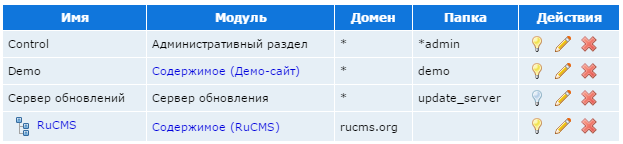
В ней перечислены все имеющиеся сайты и самостоятельные разделы.
Таблица состоит из следующих колонок: имя, модуль, домен, папка и действия.
Имя сайта
Имя сайта это произвольное название, которое вы указали при добавлении нового сайта.
Если у сайта есть псевдонимы - название принимает вид ссылки. Нажмите на него или на иконку "потомки"  для отображения всех псевдонимов сайта.
для отображения всех псевдонимов сайта.
Модуль сайта
Показывает модуль, который открывается при загрузке данного сайта. Кроме модулей, установленных в систему, может также указывать на кабинет администратора и сервер обновлений. При нажатии на ссылке модуля можно перейти к его содержимому.
Можно выбрать только те модули, у которых отмечен флаг "Можно использовать как главный модуль для сайта".
Кроме самого модуля также выбирается его экземпляр. Подробнее смотрите в разделе справки "Архитектура".
Можно указывать один и тот же экземпляр модуля на нескольких сайтах, но лучше вместо этого использовать псевдонимы (см. далее).
Домен сайта
Показывает домен сайта. Некоторые разделы могут быть привязаны к всем подключённым доменам. В этом случае вместо домена будет отображаться звёздочка. Для этого при добавлении сайта следует оставить поле "домен" пустым, но указать папку.
Вы можете вынести кабинет администратора на отдельный домен, о существовании которого будете знать только вы.
Кроме этого вы можете сделать разные кабинеты администраторов для разных групп пользователей: /admin для администратора и /manager для контент-менеджеров.
Вы можете указывать обычные кириллические домены так, как они читаются (например "мой-сайт.рф"). Система сама приведёт их к виду Punycode.
Папка сайта
Если вы хотите сделать несколько сайтов на одном домене в разных разделах, то можете использовать папку.
Если разместить * в начале папки, то данный сайт будет открываться в том случае, если URL будет заканчиваться на значение этого поля. Например, *admin будет открывать админстративный кабинет при URL /admin, а также при /some_folder/admin
Действия над сайтами
Кроме обычных кнопок удаления и редактирования есть кнопка-лампочка. Она позволяет определить и изменить состояние сайта. Горящая лампочка означает, что сайт работает. Если нажать по этой лампочке  произойдёт деактивация сайта. Для активации, соответственно, необходимо нажать по потухшей лампочке
произойдёт деактивация сайта. Для активации, соответственно, необходимо нажать по потухшей лампочке  .
.
Форма добавления / изменения сайта
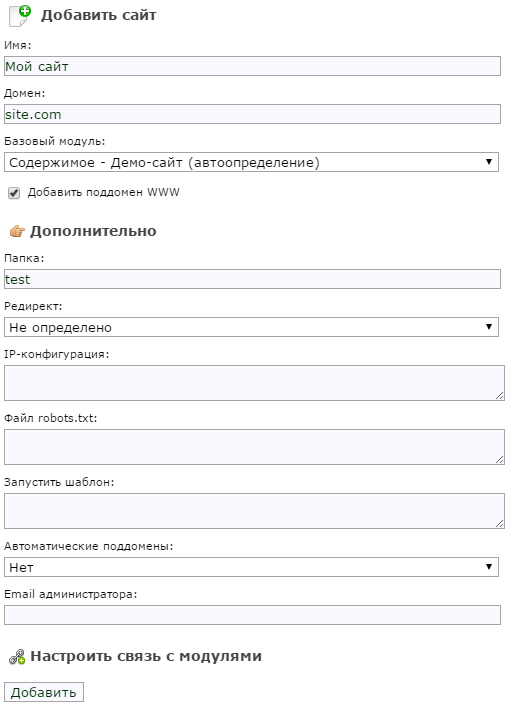
Описание полей "имя, домен, модуль и папка" смотрите выше.
Быстрое создание экземпляра модуля
Если вы создаёте сайт, но ещё не существует экземпляра модуля, который будет на нём запускаться, то вы можете его создать "на лету" (подробнее про модули и их архитектуру читайте в справке).
Для этого в поле "Базовый модуль" укажите "создать новый" напротив нужного модуля. Например "Содержание (создать новый)".
После этого вы увидите форму настройки нового экземпляра/раздела модуля.
Таким образом, из этого раздела можно осуществить добавление сайта в один этап вместе с его шаблонами (которые также можно добавить "на лету"), настройками и т.д.
Редирект / Псевдоним сайта
Позволяет создать копию сайта на другом домене или папке ("зеркало"). Копия может быть двух видов - клон и 301ый редирект
Клон позволяет открывать точную копию сайта на другом домене. Редирект перебрасывает пользователя с открытого псевдонима на основной домен сайта (для этого используется серверный редирект через заголовок 301).
При добавлении сайта вам предлагается создать псевдоним "www". Для этого отметьте галочку "Добавить поддомен WWW".
Для того, чтобы из псевдонима получить URL главного зеркала, следует использовать команду host_major (домен и папка основной зоны).
IP-конфигурация
Данное окно содержит настройки показа сайта для опреедлённых пользователей.
Пользователей можно фильтровать по диапазону IP, городам, странам, браузерам и сайтам, с которых пользователи пришли на ваш ресурс.
Для одного и того же домена можно создать две разные записи, одну будут видеть одни пользователи, а другую - другие.
Данное решение можно использовать для создания посадочных страниц. Для этого можно сделать запись, в которой указать, чтобы она отображалась только в том случае, если пользователь перешёл с поисковой системы по определённому запросу. Сам запрос (или агент браузера) будет доступен в переменной zone_specify ("Специфическая переменная зоны"). Стоит также обратить внимание на то, что современные поисковые системы, в ряде случаев, перестали передавать запрос пользователя.
Правила составления IP-конфигурации
Запишите IP-адрес, группу IP-адресов, страну или город из которой пользователи будут или не будут иметь доступ
Несколько условий складываются по принципу И и ИЛИ. Для обозначения И используется ",", для обозначения ИЛИ - "+".
Если перед условием поставить знак "!", оно будет иметь обратное действие.
Что может находиться в условии?
- IP адрес (ipv4)
- знак * (все пользователи)
- диапозон адресов (например "192.168.1.1-192.169.50.12")
- город или страна (на английском, должна соответствовать базе WHOIS)
- название браузера, заключённое в двойные кавычки (user agent или его часть, без учёта регистра)
- часть адреса, с которого был осуществлён переход, заключённый в одиночные кавычки (без учёта регистра, адрес предварительно проходит процедуру URL-декодирования)
Примеры:
Также данную опцию можно использовать для показа мобильной и полной версии сайта.
Файл robots.txt
Позволяет определить данный файл для псевдонимов / зеркал сайта (т.к. это может быть важно для SEO). Если поле заполнено, то при запросе www.yourdomain.ru/robots.txt будет отображено его содержимое, вне зависимости от последующих обработчиков модулей.
Запустить шаблон
Содержимое этого поля исполняется на языке шаблонов Е5 до вызова базового модуля сайта.
E-mail администратора
Переопределяет e-mail администратора для текущего сайта. Для использования данного e-mail в вашем модуле, используйте команду zone_email
Работа с поддоменами
Возможны два вида обработки поддоменов:
- Превращать поддомены в постфиксы URL - в этом случае система будет видеть адрес вида realty.yoursite.com как yoursite.com/realty
- Превращать поддомены в переменную subdomain - в этом случае в системе будет доступна переменная subdomain, в которую будет помещено имя поддомена
Настроить связь с модулями
Из данного меню можно связать сайт со всеми нужными разделами модулей, которые имеют к нему отношение. Если на момент создания сайта не все нужные разделы созданы, то эту операцию можно совершить в дальнейшем из страницы модуля.
Связанные разделы присутствуют в быстром меню сайта (левая панель административного кабинета и стартовая страница). А также участвуют в определении URL объектов этих модулей.
Читать далее про "Работа с пользователями"


